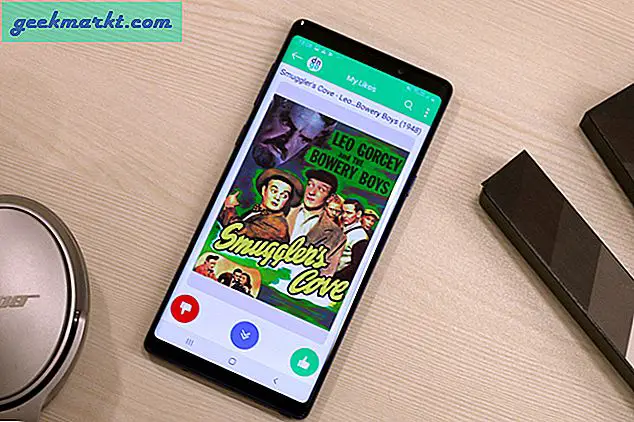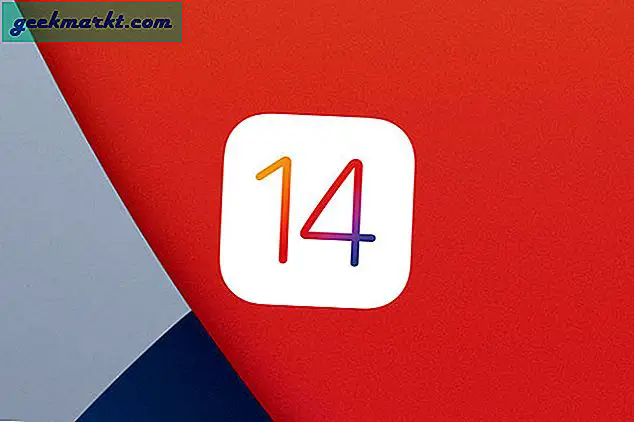यह पहली बार नहीं है जब फेसबुक ने खुद को डेटा गोपनीयता और सुरक्षा तूफान के बीच पाया है। फेसबुक हाल ही में डेटा ब्रीच का शिकार हुआ और वास्तव में, इसे कम करने की कोशिश की। बहुत सारे लोग अब अच्छे के लिए मंच छोड़ने की सोच रहे हैं। जबकि वहाँ तरीके हैं अपना फेसबुक अकाउंट सुरक्षित करें, आपका वास्तव में इस पर नियंत्रण नहीं है कि सोशल मीडिया की दिग्गज कंपनी अपने सर्वर पर आपके डेटा को कैसे संभालती है। हालाँकि, यदि आप मेरे जैसे व्यक्ति हैं जो शायद ही फेसबुक का उपयोग करते हैं, तो अपने फेसबुक अकाउंट को हटाना या निष्क्रिय करना एक बेहतर विकल्प हो सकता है। लेकिन इससे पहले कि आप फेसबुक छोड़ना चुनें, आपको पहले अपना प्रोफाइल डेटा डाउनलोड करना होगा। यहां एक चरण-दर-चरण मार्गदर्शिका दी गई है कि ऐसा करने से पहले अपने फेसबुक खाते को कैसे हटाएं या निष्क्रिय करें और प्रोफ़ाइल डेटा डाउनलोड करें।
फेसबुक अकाउंट को डीएक्टिवेट करने और डिलीट करने के बीच अंतर
फेसबुक अकाउंट को निष्क्रिय करना प्रकृति में स्थायी नहीं है। इसका मतलब है कि आप एक अंतराल पर हैं और फेसबुक से दूर रहना चाहते हैं। आप कभी भी अपने Facebook खाते को पुनः सक्रिय कर सकते हैं. आपको बस उसी लॉगिन विवरण का उपयोग करके वापस साइन इन करना है। सरल।
ध्यान दें कि जब फेसबुक अकाउंट निष्क्रिय हो जाता है, तो आपके दोस्तों सहित कोई भी आपको खोज नहीं पाएगा या आपकी टाइमलाइन नहीं देख पाएगा। हालाँकि, आपके द्वारा दूसरों को भेजे गए संदेश दिखाई देते रहेंगे क्योंकि वे अब दूसरों के खातों से भी जुड़े हुए हैं।
अपने Facebook खाते को हटाना प्रकृति में स्थायी है। आप इसे वापस प्राप्त नहीं कर सकते हैं या बाद में इस तक पहुंच प्राप्त नहीं कर सकते हैं। सहायक कर्मचारियों तक पहुंचने से भी कोई मदद नहीं मिलेगी, इसलिए सुनिश्चित करें कि यह कुछ ऐसा है जो आप वास्तव में करना चाहते हैं। फेसबुक, आपकी सुरक्षा के लिए, हटाने के अनुरोध को तुरंत निष्पादित नहीं करेगा। इसके बजाय, आपको अपने निर्णय पर पुनर्विचार करने के लिए कुछ दिनों का बफर समय मिलता है। इस समय के दौरान, यदि आप अपना विचार बदलते हैं, तो हटाने के अनुरोध को स्वचालित रूप से रद्द करने के लिए बस एक बार अपने Facebook खाते में साइन इन करें। अन्यथा, दोनों ही स्थितियों में, साइन इन न करें।
फिर से आपके द्वारा दूसरों को भेजे गए संदेश उनके इनबॉक्स में रहेंगे, ठीक वैसे ही जैसे जब आप फेसबुक अकाउंट को निष्क्रिय करते हैं। ध्यान देने वाली एक महत्वपूर्ण बात यह है कि 'कुछ सामग्री की प्रतियां (जैसे लॉग रिकॉर्ड)' फेसबुक के डेटाबेस पर बनी रहेंगी लेकिन आपके खाते से अलग हो जाएंगी। फेसबुक अकाउंट डिलीट करने से ओकुलस अकाउंट भी डिलीट हो जाएगा।
पीसी और मोबाइल पर फेसबुक डेटा कैसे डाउनलोड करें
पीसी या मोबाइल दोनों पर अपना फेसबुक डेटा डाउनलोड करना बेहद आसान है। चूंकि जेनरेट की गई फ़ाइल बड़ी है और आप इसे अपनी हार्ड ड्राइव में स्टोर करने की सबसे अधिक संभावना रखते हैं, आइए बात करते हैं कि आप अपने पीसी पर फेसबुक डेटा कैसे डाउनलोड कर सकते हैं।
1. अपने फेसबुक अकाउंट में लॉग इन करें और टॉप राइट कॉर्नर पर डाउनवर्ड एरो आइकन पर क्लिक करें। विकल्पों में से चुनें सेटिंग्स और गोपनीयता.
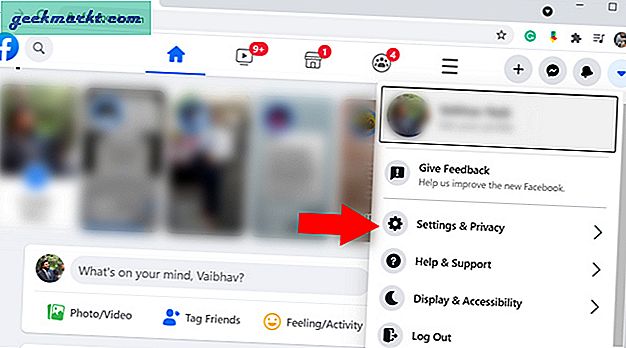
2. फिर पर क्लिक करें समायोजन फिर से और खुला आपकी फेसबुक जानकारी बाईं ओर सेटिंग साइडबार से टैब।
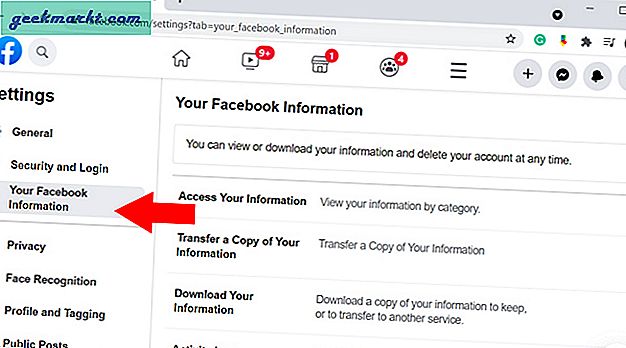
3. पर क्लिक करें अपनी जानकारी डाउनलोड करें आपके फेसबुक सूचना पृष्ठ के अंतर्गत।
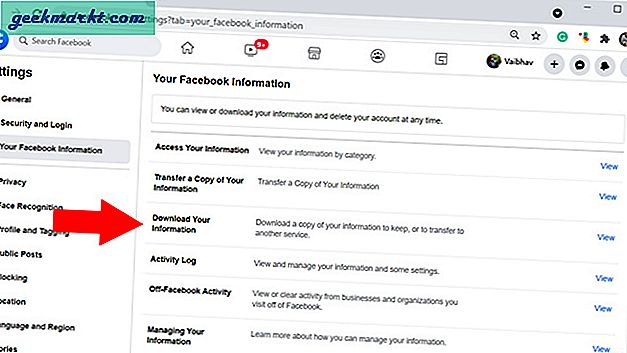
4. इस पृष्ठ पर, आप जिस डेटा को डाउनलोड करना चाहते हैं उसकी समय सीमा, प्रारूप (एचटीएमएल, जेएसओएन), और मीडिया गुणवत्ता (उच्च, मध्यम, निम्न) का चयन कर सकते हैं। बस क्लिक करें फ़ाइल बनाएँ अगर आप अपना सारा डेटा डाउनलोड करना चाहते हैं। यदि आपको केवल विशिष्ट भागों जैसे फ़ोटो/वीडियो, प्रोफ़ाइल जानकारी आदि को डाउनलोड करने की आवश्यकता है, तो केवल वही देखें जिन्हें आप डाउनलोड करना चाहते हैं।
आपको सभी डेटा डाउनलोड अनुरोध मिलेंगे उपलब्ध प्रतियां अनुभाग। यह भी ध्यान रखें कि एक बार जब आप डेटा डाउनलोड अनुरोध शुरू करते हैं, तो फ़ाइल कुछ दिनों के लिए ऑनलाइन रहती है। इसलिए उपयोगकर्ता के पास फ़ाइल की समय सीमा समाप्त होने से पहले डाउनलोड करने के लिए पर्याप्त समय होता है।
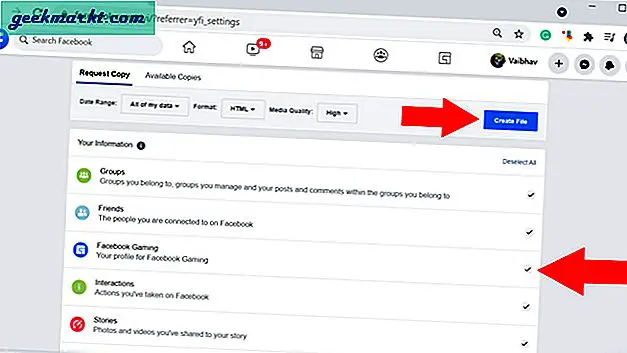
5. एक बार जब फेसबुक आपके डेटा की एक प्रति बनाना शुरू कर देता है, तो आपको प्रक्रिया पूरी होने से पहले इसे रद्द करने के विकल्प के साथ एक सूचना मिलेगी।
ध्यान दें: अनुरोध सबमिट करने के बाद आप प्रारूप, मीडिया गुणवत्ता या समय सीमा नहीं बदल सकते। हालाँकि, फेसबुक आपको आसानी से वर्तमान अनुरोध को रद्द करने और उसी प्रक्रिया का पालन करके एक नया अनुरोध करने की अनुमति देता है।
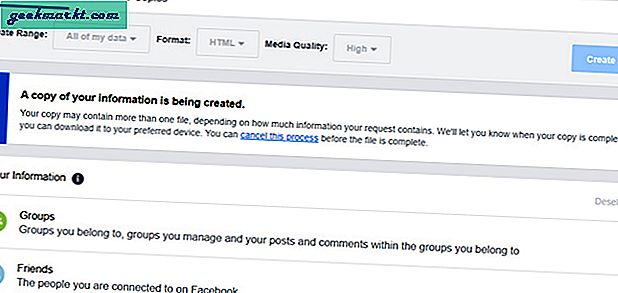
6. अगर आप फेसबुक मोबाइल ऐप पर हैं, तो टॉप राइट कॉर्नर पर थ्री हॉरिजॉन्टल लाइन ऑप्शन पर टैप करें और चुनें सेटिंग्स और गोपनीयता. फिर खोलें समायोजन फिर से और नीचे स्क्रॉल करें अपनी जानकारी डाउनलोड करें. इसे खोलें और डाउनलोड करने योग्य फ़ाइल की दिनांक सीमा, प्रारूप और मीडिया गुणवत्ता चुनें। एक बार हो जाने पर, टैप करें फ़ाइल बनाएँ और आप तैयार हैं। डेटा डाउनलोड करने के लिए तैयार होने के बाद आपको सूचित किया जाएगा।
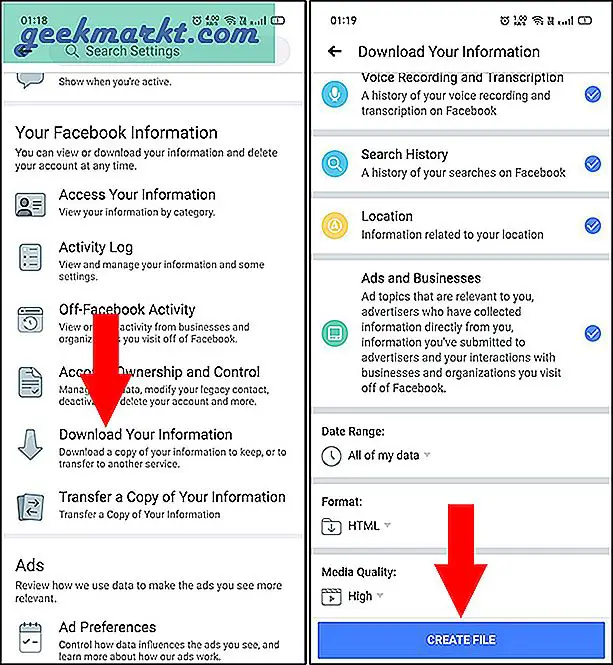
मोबाइल पर फेसबुक अकाउंट को डीएक्टिवेट या डिलीट कैसे करें
यदि आप हटाने के बारे में सुनिश्चित नहीं हैं, तो आपके पास अपने फेसबुक खाते को निष्क्रिय करने का विकल्प है। यह 7 दिनों की अवधि से लेकर उस समय तक हो सकता है जब आप अपने खाते में फिर से लॉग इन करना चाहते हैं। उदाहरण के लिए, यदि आप केवल अपने फेसबुक अकाउंट और इससे आपके जीवन में आने वाली सभी बकवास से दूर होना चाहते हैं, लेकिन इसे हटाना नहीं चाहते हैं, तो निष्क्रियता एक बेहतर विकल्प है। किसी भी तरह से, दोनों विकल्प एक ही स्थान पर एक साथ उपलब्ध हैं।
1. फेसबुक खोलें और तीन क्षैतिज रेखाओं पर टैप करें मेन्यू ऊपरी दाएं कोने में। फिर नीचे स्क्रॉल करें और खोलें सेटिंग्स और गोपनीयता.
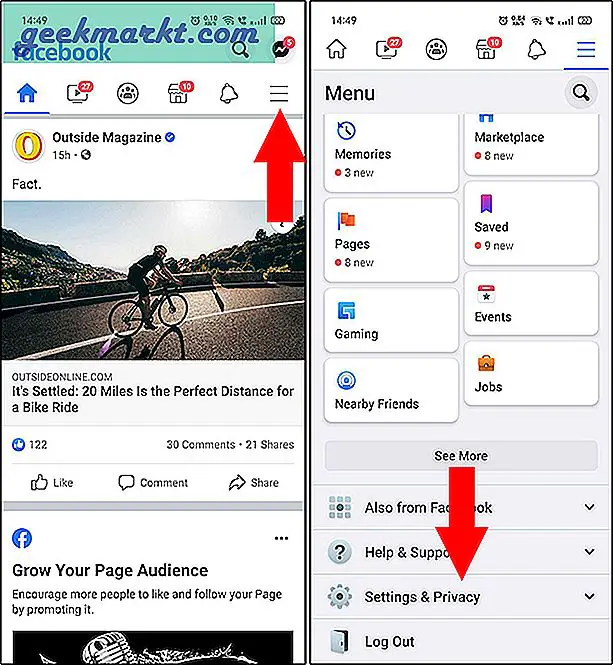
2. सेटिंग्स और गोपनीयता विकल्पों में से, पर टैप करें समायोजन और खुला व्यक्तिगत जानकारी के अंतर्गत अकाउंट सेटिंग.
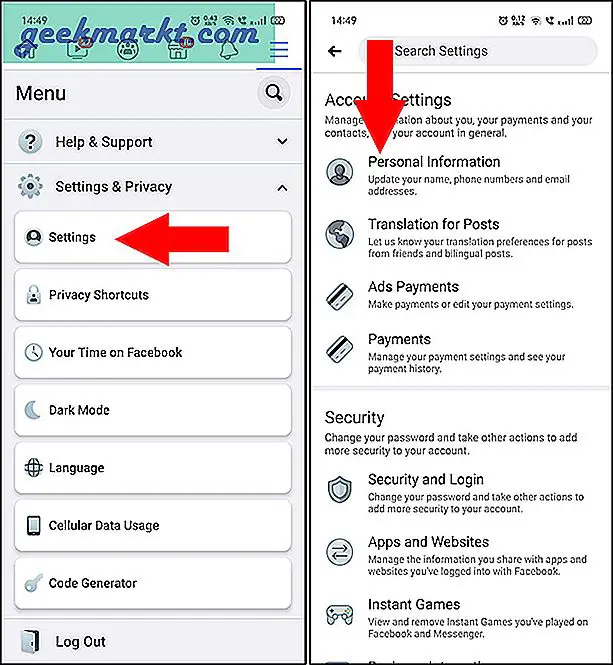
3. अब टैप करें खाते का प्रबंधन करें निष्क्रियता पृष्ठ खोलने के लिए। खटखटाना निष्क्रिय करें ऊपरी दाएं कोने पर।
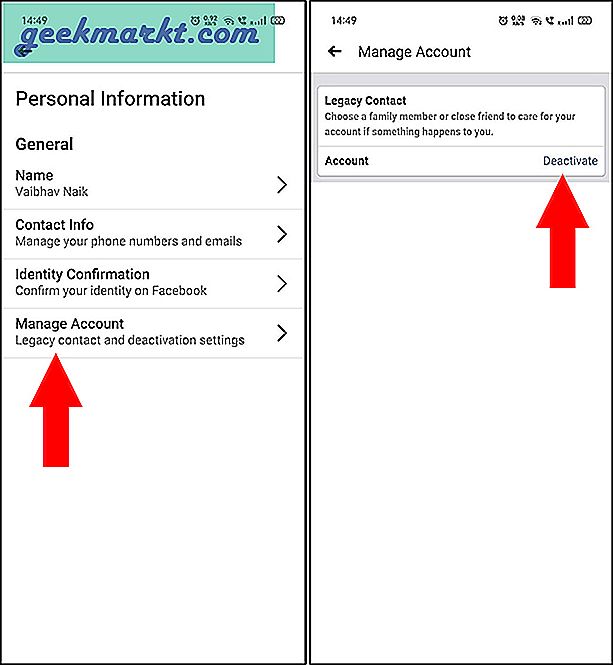
4. अगले चरण में, Facebook खाता निष्क्रिय करने का एक कारण चुनें। एक बार जब आप कर लें, तो टैप करें जारी रखें पृष्ठ के निचले भाग में। आपके द्वारा चुने गए विकल्प के आधार पर, आपको करने के लिए प्रेरित किया जाएगा जारी रखें फिर व। जैसे ही प्रक्रिया पूरी होगी, आप अपने आप लॉग आउट हो जाएंगे।
यदि आप आयोजनों में आमंत्रित नहीं होना चाहते हैं, समूहों में शामिल नहीं होना चाहते हैं, या तस्वीरों में टैग नहीं होना चाहते हैं, तो 'फेसबुक से भविष्य की सूचनाएं प्राप्त करने से ऑप्ट-आउट करें' विकल्प चुनें। आपकी सूचनाएं विकल्प।
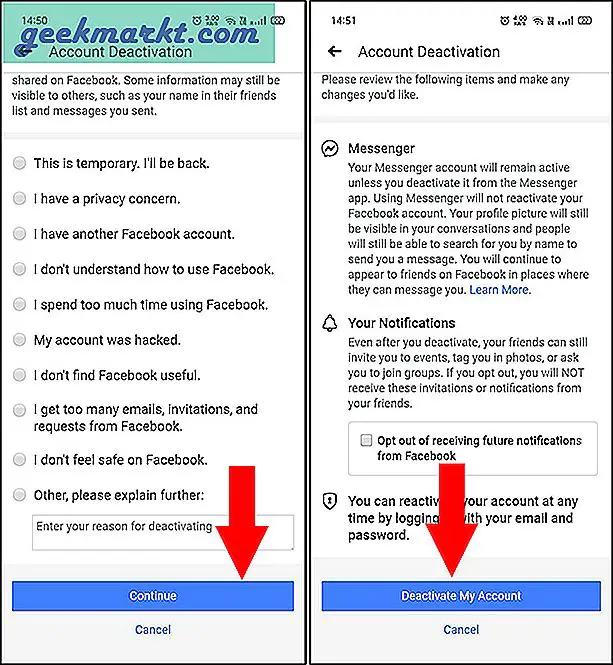
5. अगर आप अपना फेसबुक अकाउंट डिलीट करना चाहते हैं तो ओपन करें खाता स्वामित्व और नियंत्रण से सेटिंग्स मेनू जैसा कि हमने ऊपर किया। फिर टैप करें निष्क्रियता और हटाना. जैसा कि आपने पहले ही देखा होगा, यह एक और तरीका है जिससे आप अपने खाते को निष्क्रिय कर सकते हैं।
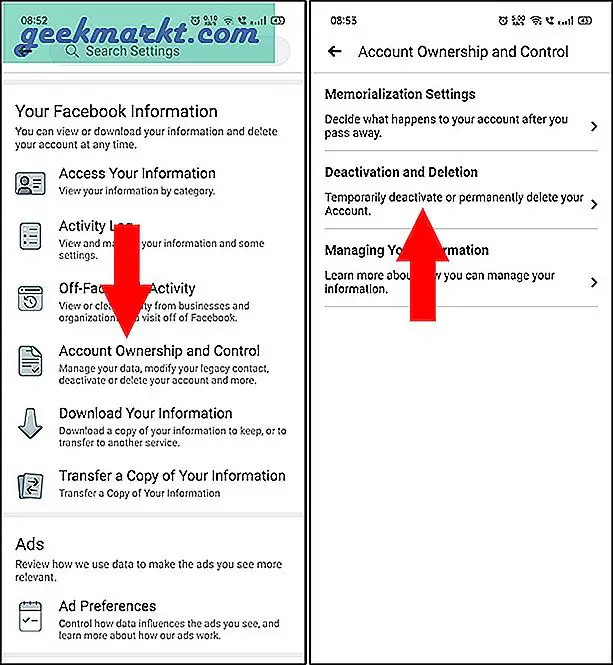
6. चुनते हैं खाता हटा दो और टैप करें खाता हटाना जारी रखें. अगले चरण में, आपको अपने विलोपन का कारण चुनना होगा। वांछित विकल्प चुनने के बाद, टैप करें खाता हटाना जारी रखें बटन।
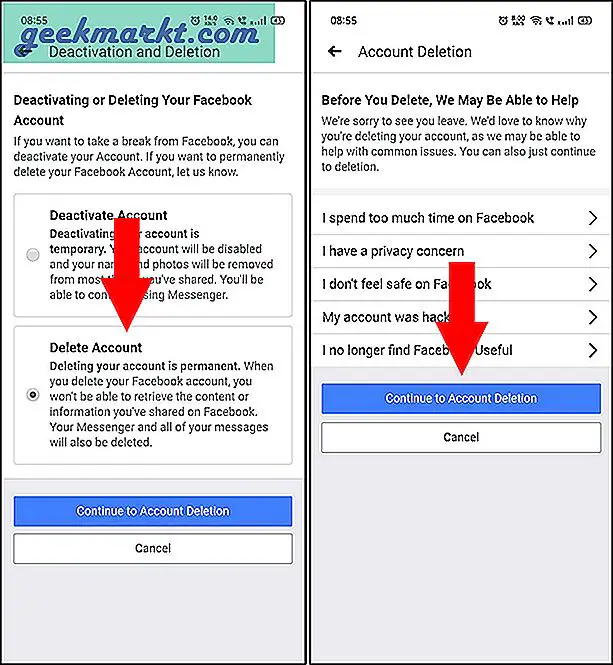
7. चुनते हैं खाता हटा दो फिर से और प्रक्रिया को समाप्त करने के लिए प्रोफाइल पासवर्ड दर्ज करें। चूंकि यह प्रक्रिया अपरिवर्तनीय है और सभी डेटा मिटा दिया जाएगा, आपको अंतिम बार फिर से खाता हटाने की पुष्टि करने के लिए कहा जाएगा। बस टैप करें खाता हटा दो और आप कर चुके हैं।
एक बार जब आप अनुरोध पूरा कर लेते हैं, तो आप अपने आप अपने फेसबुक प्रोफाइल से लॉग आउट हो जाएंगे। ध्यान रखें कि उपयोगकर्ता के पास हटाने के अनुरोध को रद्द करने के लिए खाते में लॉग इन करने के लिए केवल 30 दिन का समय होता है।
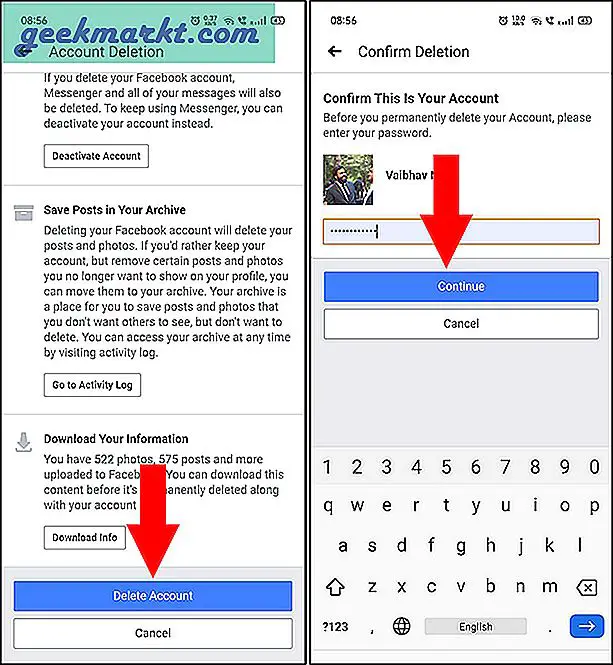
पीसी पर फेसबुक अकाउंट को डीएक्टिवेट या डिलीट कैसे करें
अपने फेसबुक अकाउंट को डीएक्टिवेट करना या डिलीट करना पीसी पर उतना ही आसान है जितना कि फोन पर। आइए देखें कि यह कैसे करना है।
1. अपने पीसी पर अपने फेसबुक अकाउंट में लॉग इन करें। पर क्लिक करें नीचे की ओर तीर का चिह्न ऊपरी दाएं कोने में। फिर चुनें सेटिंग्स और गोपनीयता.
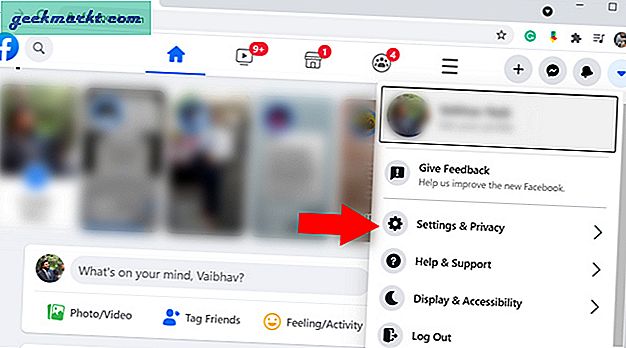
2. पर क्लिक करें समायोजन सेटिंग्स और गोपनीयता विकल्प में फिर से सेटिंग अवलोकन खोलने के लिए।
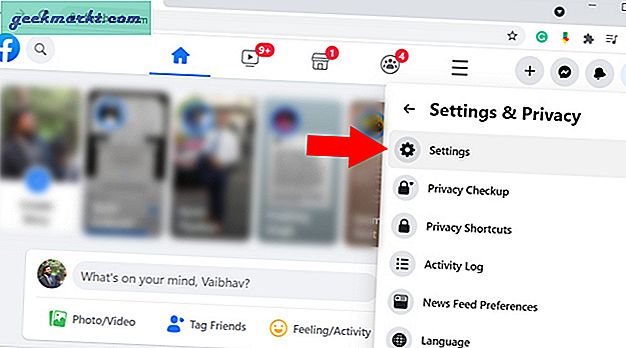
3. पर क्लिक करें आपकी फेसबुक जानकारी बाएं साइडबार में पेज।
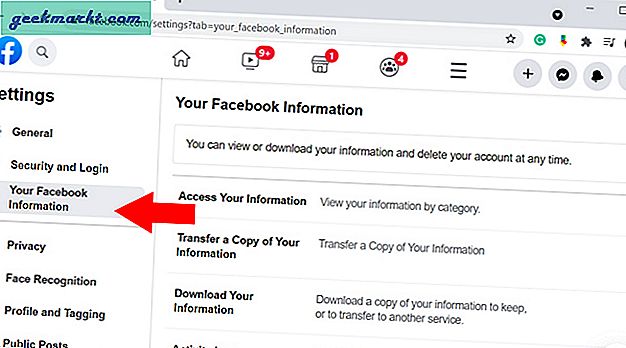
4. अब बस नीचे स्क्रॉल करें और चुनें निष्क्रियता और हटाना.
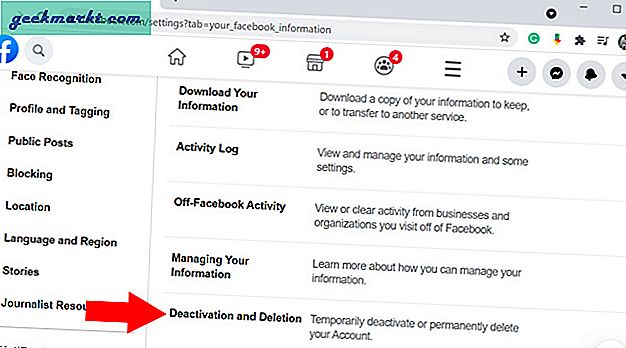
5. डिएक्टिवेशन एंड डिलीट पेज पर, चुनें कि आप अपने फेसबुक अकाउंट को डीएक्टिवेट करना चाहते हैं या डिलीट करना चाहते हैं। चलो चुनते हैं खाता निष्क्रिय करें और क्लिक करें खाता निष्क्रिय करना जारी रखें.
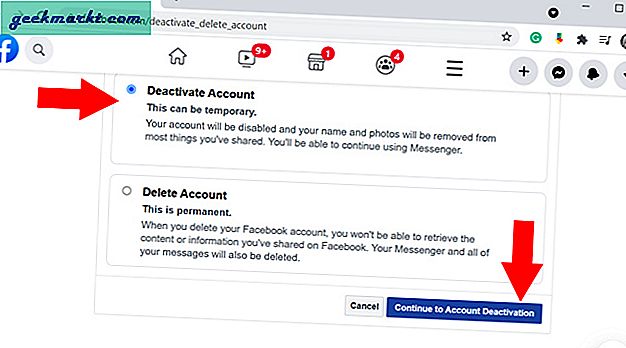
6. आपको फिर से पासवर्ड दर्ज करने के लिए कहा जाएगा। एक बार हो जाने के बाद, पर क्लिक करें जारी रखें.
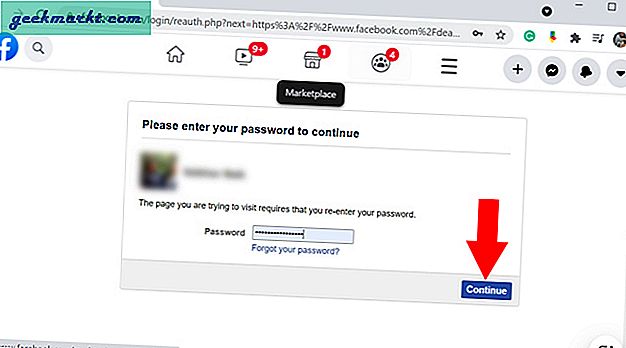
7. अंतिम चरण में, निष्क्रिय करने का कारण चुनें और चुनें कि क्या आप ईमेल और आमंत्रण प्राप्त करने से ऑप्ट आउट करना चाहते हैं। अब क्लिक करें निष्क्रिय करें.
आप एक और संकेत देखेंगे कि क्या आप सुनिश्चित हैं कि आप निष्क्रिय करना चाहते हैं। बहकें नहीं और क्लिक करें निष्क्रिय करें फिर व। इतना ही। अब आप अपने फेसबुक अकाउंट से लॉग आउट हो जाएंगे।
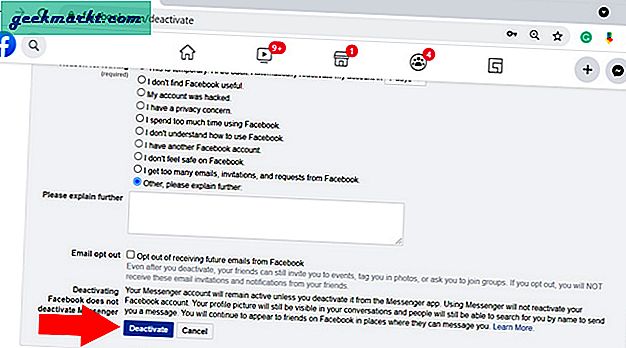
8. अगर आप अपने फेसबुक अकाउंट को डीएक्टिवेट करने के बजाय डिलीट करना चाहते हैं, तो का चयन करें खाता हटा दो ऊपर विकल्प और क्लिक करें खाता हटाना जारी रखें.
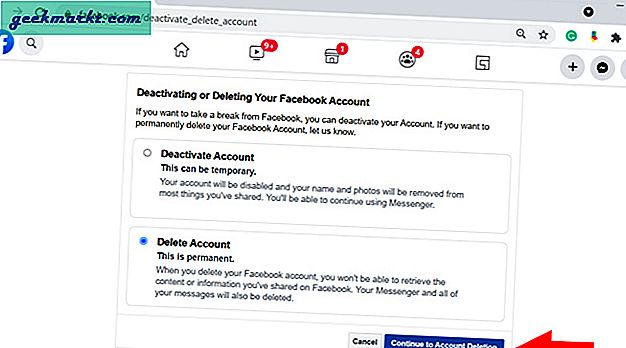
9. अगले पेज पर आपको वही मिलता है अपनी जानकारी डाउनलोड करें विकल्प जो हमने पहले लेख में चर्चा की थी। आपको अपने स्वामित्व वाले पृष्ठों में व्यवस्थापक जोड़ने का विकल्प भी मिलता है, क्योंकि आपका खाता हटा दिए जाने के बाद पृष्ठ का कोई स्वामी नहीं होगा। अब क्लिक करें खाता हटा दो.
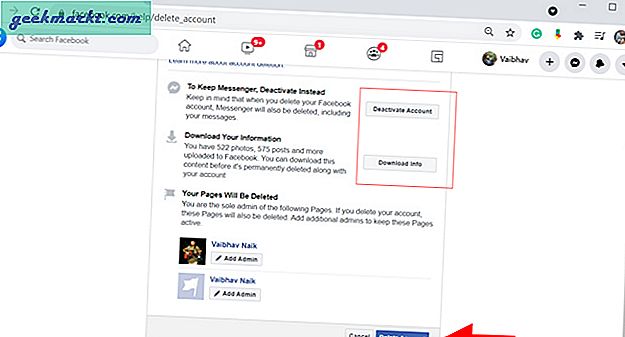
क्लोजिंग रिमार्क्स: क्या आपको अपना फेसबुक अकाउंट डीएक्टिवेट या डिलीट करना चाहिए
तो, अब आप जानते हैं कि अपने फेसबुक अकाउंट को कैसे निष्क्रिय या हटाना है। क्या आपने इसे पूरा कर लिया? अगर आप सोशल मीडिया से ब्रेक की तलाश में हैं, तो मैं आपके खाते को निष्क्रिय करने की सलाह देता हूं। इस तरह, जब तक आप लॉग इन नहीं करते और अपने फेसबुक प्रोफाइल को फिर से सक्रिय नहीं करते, तब तक आपका खाता दूसरों को दिखाई नहीं देगा। दूसरी ओर, यदि आप अपनी गोपनीयता से डरते हैं या अच्छे के लिए फेसबुक का उपयोग करना बंद कर दिया है, तो हटाना एक बढ़िया विकल्प है। यह मुक्त कर रहा है।
यह भी पढ़ें: अपना फेसबुक पासवर्ड कैसे चेक करें